በ Excel ውስጥ ያለው ነባሪ የሕዋስ መጠን 8.43 ቁምፊዎች ስፋት አለው። ሆኖም፣ አንዳንድ ጊዜ ከዚያ በላይ ብዙ ውሂብ ይኖርዎታል እና በትክክል እንዲታይ ይፈልጋሉ። በኤክሴል ውስጥ እንዴት አውቶማቲክ ማድረግ እንደሚችሉ ይወቁ፣ ሁሉም ውሂብዎ በጣም በሚነበብ፣ ንፁህ እና መረጃ ሰጭ በሆነ መልኩ መቅረባቸውን ማረጋገጥ ይችላሉ።
የሕዋሱን መጠን ለመቀየር ብዙ መንገዶች አሉ። የትኛው ለእርስዎ ፍላጎት እንደሚስማማ ለመወሰን እንዴት እንደሚሰሩ ይወቁ።
በዚህ መጣጥፍ ውስጥ ያሉት መመሪያዎች ኤክሴል 2019፣ ኤክሴል 2016፣ ኤክሴል 2013፣ ኤክሴል 2010 እና ኤክሴል ለማይክሮሶፍት 365 ተፈጻሚ ይሆናሉ።
እንዴት በራስ-ሰር እንደሚገጣጠም
ከገባው ውሂብ ጋር እንዲመጣጠን አንድ ወይም ተጨማሪ አምዶችን ይቅረጹ። አንዴ ከተቀረጸ በኋላ አምዶች እና ህዋሶች የገባውን ረጅሙን የውሂብ ሕብረቁምፊ ለማስተናገድ በራስ-ሰር ይሰፋሉ።
በኤክሴል ኦንላይን ላይ ውሂቡ ከገባ በኋላ አንድ አምድ ከይዘቱ ጋር እንዲመጣጠን በራስ-ሰር ይቀየራል።
-
በራስ-ሰር እንዲገጣጠሙ የሚፈልጉትን አምድ ወይም አምዶች ይምረጡ።

Image አምዱን ለመምረጥ በአምዱ አናት ላይ ያለውን ፊደል ይምረጡ። እንደአማራጭ፣ ሙሉውን የስራ ሉህ ለመምረጥ ሁሉንም ይምረጡ ይምረጡ፣ይህም በኤክሴል የስራ ሉህ ውስጥ በኤ እና 1 መካከል ትንሽ ትሪያንግል ያለው ግራጫ አራት ማዕዘን ነው።
-
በHome ትር ላይ ባለው የሕዋስ ቡድን ውስጥ
ቅርጸት ይምረጡ።

Image -
በህዋስ መጠን ስር AutoFit አምድ ስፋት ይምረጡ።

Image
እንዴት የረድፍ ቁመቱን በራስ-ሰር ወደ ይዘቱ እንደሚቀይር
የታሸገ ዳታ፣ በጣም ትልቅ ቅርጸ-ቁምፊ ወይም በአንድ ወይም ከዚያ በላይ ህዋሶች ውስጥ ያለ ነገር ካለህ የሕዋስ ይዘቶችን በራስ-ሰር ለማስተካከል ረድፎቹን በራስ ሰር ቁመታቸውን እንዲቀይሩ ይቅረጹ።
ሙሉውን የስራ ሉህ ይምረጡ እና ከዚያ በሁለቱ አምዶች አርእስቶች መካከል ያለውን ማንኛውንም የድንበር መስመር ሁለቴ ጠቅ በማድረግ በስራ ሉህ ላይ ያሉትን ሁሉንም አምዶች በፍጥነት በራስ ሰር እንዲሰሩ ያድርጉ።
-
በራስ-ሰር እንዲገጣጠሙ የሚፈልጉትን ረድፍ ወይም ረድፎችን ይምረጡ።
አምዱን ለመምረጥ በአምዱ አናት ላይ ያለውን ፊደል ይምረጡ። በአማራጭ የ ሁሉንም የሚለውን ቁልፍ በመጠቀም መላውን የስራ ሉህ ይምረጡ ይህም በኤክሴል የስራ ሉህ ውስጥ በኤ እና 1 መካከል ትንሽ ትሪያንግል ያለው ግራጫ ሬክታንግል ነው።
-
በHome ትር ላይ ባለው የሕዋስ ቡድን ውስጥ
ቅርጸት ይምረጡ።

Image -
በህዋስ መጠን ስር AutoFit ረድፍ ቁመት ይምረጡ።

Image
የሌላ አምድ ስፋትን እንዴት ማዛመድ ይቻላል
አንድ አምድ ከሌላው አምድ መጠን ጋር በትክክል እንዲዛመድ ከፈለጉ ስፋቱን ቀድተው መለጠፍ ይችላሉ።
- በአምድ ውስጥ መጠቀም የሚፈልጉትን ስፋት ያለው ሕዋስ ይምረጡ።
-
በHome ትር ክሊፕቦርድ ቡድን ውስጥ
ይምረጥ ይቅዳ ወይም የተመረጠውን አምድ በቀኝ ጠቅ ያድርጉ እና ቅዳ ይምረጡ።

Image - የዒላማውን ዓምድ ይምረጡ።
- ከታች ያለውን ቀስት ይምረጡ በHome ትር ላይ ባለው የቅንጥብ ሰሌዳ ቡድን ውስጥ ለጥፍ።
-
ይምረጡ ልዩ ይለጥፉ። ለጥፍ ልዩ የንግግር ሳጥን ይከፈታል።

Image -
በመለጠፍ ክፍል ውስጥ
የአምድ ስፋቶችን ይምረጡ።

Image -
የአምዱን መጠን ለመተግበር እሺ ይምረጡ እና ለጥፍ ልዩ የንግግር ሳጥንን ይዝጉ።

Image
አይጡን በመጠቀም አምዶችን ወይም ረድፎችን እንዴት እንደሚቀይሩ
ምንም እንኳን በኤክሴል ውስጥ በራስ ሰር የሚገጣጠሙበት መንገድ ባይሆንም አንድ አምድ ወይም ረድፍ ለፍላጎትዎ ይበልጥ ተስማሚ ወደሆነ መጠን መጎተት ይችላሉ። autofit ካልነቃ የአምድ ወይም የረድፍ መጠን ሲጎትቱ የጽህፈት መሳሪያ ሆኖ ይቀራል። ውሂቡ ከተሰፋው መጠን በላይ የሚዘልቅ ከሆነ፣ በቀጥታ ከሚቀጥለው ሕዋስ ጀርባ ይደበቃል።
እንዲሁም ይህንን ዘዴ በመጠቀም የነባሪውን የሕዋስ መጠን በስራ ሉህ ውስጥ ለመቀየር ይችላሉ። ለመለወጥ የሚፈልጓቸውን ዓምዶች ወይም ረድፎች ይምረጡ፣ በመቀጠልም የአምዱን ስፋት ወይም የረድፉን ቁመት ለመቀየር ድንበሩን ይጎትቱት።
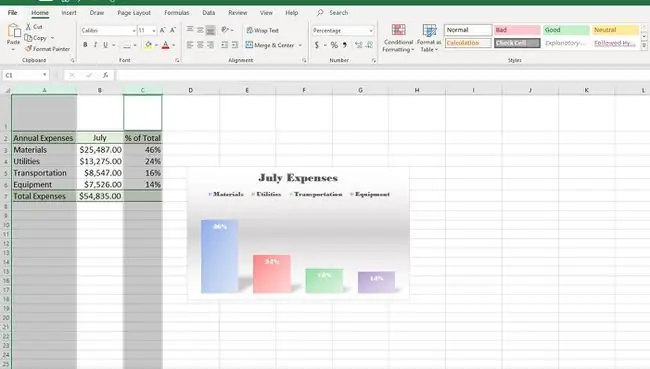
የተያያዙ ያልሆኑ ረድፎችን ወይም አምዶችን ለመምረጥ የ Ctrl ቁልፉን እየመረጡ ተጭነው ይያዙ። ተያያዥነት ያላቸውን በርካታ ረድፎችን ወይም አምዶችን ለመምረጥ የ Shift ቁልፉን ተጭነው ይያዙ፣ የመጀመሪያውን ረድፍ ወይም አምድ ይምረጡ እና ከዚያ የመጨረሻውን ረድፍ ወይም አምድ ይምረጡ።






